Drive : 5 astuces pour travailler en collaboration
Le Drive est un formidable outil de collaboration. Il comprend une suite de documents (traitement texte, tableur, présentation, dessin, formulaire…). Quelques règles sont néanmoins indispensables pour l’utiliser à titre professionnel sans utiliser de surcouche supplémentaire comme Aodcos ou Powertools.
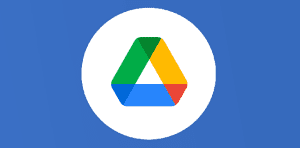
Drive : 5 astuces pour travailler en collaboration

- Une seule personne gère l’arborescence
Vous travaillez en équipe sur le Drive pour un projet ? Une seule personne (le manager, le dirigeant, le chef de projet) créé l’arborescence dans son Drive et partage ensuite celle-ci avec les collaborateurs concernés. Si chacun essaie de ranger les documents d’un même projet dans son Drive, cela peut vite devenir l’anarchie.
- On ne renomme pas les fichiers et dossiers partagés
Car cela les renomme aussi chez les collègues en partage ! Le document n’existe qu’une seule fois. Si besoin de renommer le doc, prévenez bien vos collègues.
- On utilise une convention de nommage
Vous trouverez un excellent modèle de règle de nommage pour Google Drive pour gagner des dizaines d’heures à chaque collaborateur. Effectivement, ce n’est pas évident de mettre ces règles de nommage en place dans l’entreprise mais quelle efficacité redoutable quand vous y êtes parvenus à l’échelle d’un projet, d’un service, d’une organisation.
- On ne déplace pas les fichiers d’un dossier partagé dans un autre dossier qui n’est pas partagé avec le même groupeSi vous avez besoin d’ajouter un fichier d’un dossier partagé à un autre dossier, pensez à effectuer un AJOUTER A (avec SHIFT+Z une fois le document sélectionné) plutôt qu’un cliquer glisser, sinon vous allez déplacer le document et casser le partage. Google vous prévient mais certains ne lisent pas les messages d’alerte.

- Partager avec des Google Groups plutôt qu’avec des utilisateurs.
Besoin d’être efficace sur le partage ? Posez vous toujours la question : avec quel groupe puis je partager le doc plutôt qu’avec quel utilisateur ? Prenons un exemple, vous partagez des dizaines de dossiers et des centaines de documents avec votre équipe commerciale composée de 3 personnes. Un 4ème arrive, ne vaut-il pas rajouter cette personne en tant que membre dans le Google Groups (30 secondes) plutôt que passer sur les centaines de fichiers pour gérer le partage (plusieurs heures et avec des oublis).
Voici donc 5 astuces que je préconise durant mes formations sur le Drive de Google. Afin d’être exhaustif, quelles seraient vos recommandations pour compléter cet article ?
Besoin d'un peu plus d'aide sur Google Drive ?
Des formateurs sont disponibles toute l'année pour vous accompagner et optimiser votre utilisation de Google Drive, que ce soit pour votre entreprise ou pour vos besoins personnels !
Découvrir nos formations Google Drive
- Articles connexes
- Plus de l'auteur

 Sheets
Sheets  Agenda
Agenda  Forms
Forms  Apps Script
Apps Script  Gmail
Gmail  Chat
Chat  Meet
Meet  Contacts
Contacts  Chrome
Chrome  Sites
Sites  Looker Studio
Looker Studio  Slides
Slides  Docs
Docs  Drive
Drive  AppSheet
AppSheet  Admin Workspace
Admin Workspace 
 Android
Android  Chromebook
Chromebook  Equipements Google
Equipements Google  Google Cloud Platform
Google Cloud Platform  Google Photos
Google Photos  Maps
Maps  Youtube
Youtube 
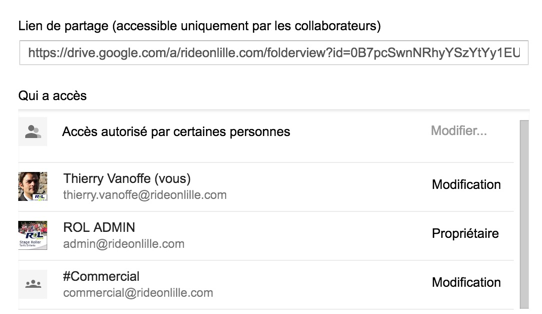
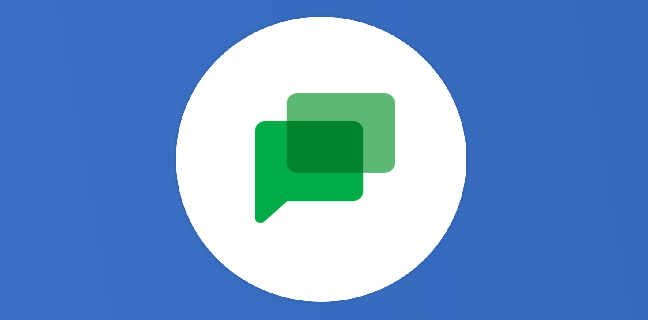


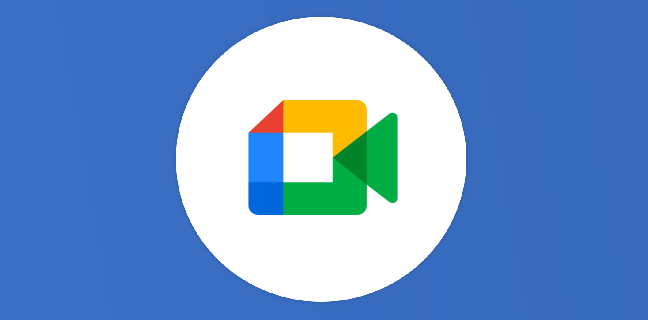

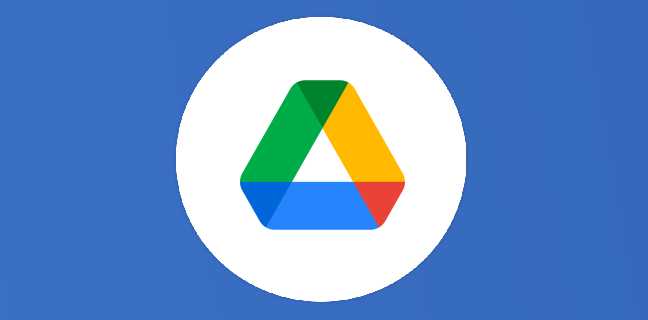

Bonjour, je viens d’installer G Drive sur mon pc windows 7, mais il m’installe d’autorité le dossier sur mon disque C qui est un disque flash de petite capacité.
Comment déplacer ce dossier synchronisé sur le disque interne de grande capacité, et surtout sans que cela ne casse le partage avec les autres utilisateurs de ce drive.
Merci